Ako zobraziť obrázok z počítača na televízore?

Mnoho používateľov používa televízor ako počítačový monitor. Ide o vhodnú možnosť na sledovanie filmov alebo prácu, keď potrebujete dve obrazovky. Ak chcete použiť túto metódu, mali by ste si preštudovať všetky možnosti a pravidlá, pomocou ktorých môžete zobraziť obrázok z počítača na televízore.


Ako previesť drôtovou metódou?
Aby ste správne zobrazili obraz z počítača do televízora, mali by ste sa podrobne oboznámiť so všetkými možnosťami a preštudovať si vlastnosti vášho zariadenia. So znalosťou všetkých existujúcich metód môžete správne preniesť obraz z prenosného počítača alebo monitora počítača do televízora a používať svoje zariadenie s maximálnym pohodlím.
Existuje niekoľko možností, ktoré vyžadujú káblové pripojenie.


VGA
VGA je analógový 15-pinový konektor, ktorý dokáže premietať obraz s rozlíšením až 1600 x 1200 pixelov. Na prácu potrebujete špeciálny kábel, ktorý sa nazýva VGA. Ak sa chcete pripojiť, musíte skontrolovať prítomnosť príslušného konektora na televízore a počítači. Táto metóda poskytuje obraz vysokej kvality, ale nebude počuť zvuk. Preto táto možnosť nie je vhodná na prehrávanie videa. Aby bolo pripojenie úspešné, musíte na televízore povoliť pripojenie VGA. Toto sa vykonáva v nastaveniach.


HDMI
Táto metóda sa považuje za optimálnu na premietanie mediálnych súborov z počítača do televízora. Je schopný poskytnúť vysokú prenosovú rýchlosť aj pre ťažké dáta, interaguje nielen s videom, ale aj s viackanálovým zvukom. Ak chcete premietať obraz, musíte obe zariadenia prepojiť káblom. Potom sa televízor prepne do režimu AVI.
Ak chcete získať požadovaný obrázok, musíte vybrať správny port, ku ktorému je kábel pripojený.


Na počítači budete musieť použiť nastavenia displeja, kde sa navolí požadované rozlíšenie a režim premietania monitorov. Obe obrazovky je možné ovládať na PC, existuje viacero variácií zobrazenia.
- Duplikácia. V tomto prípade bude obraz rovnaký na oboch obrazovkách.
- Výstup len na jeden monitor. Druhá obrazovka sa vypne.
- Rozšírenie obrazovky. V tomto prípade bude televízor fungovať ako druhá obrazovka.
Nastavenia sa môžu líšiť v závislosti od modelu TV a PC. Pred pripojením kábla vypnite obe zariadenia.
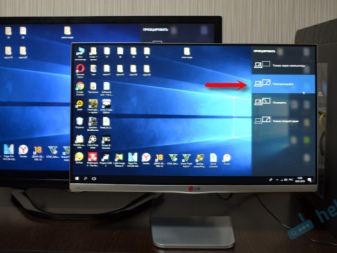
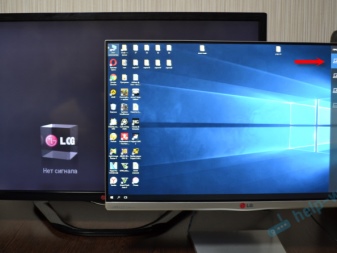
DVI
DVI je určený na prenos video súborov do digitálnych zariadení. Objavil sa skôr ako predchádzajúca metóda a líši sa tým, že v ňom nie je reprodukcia zvuku. Na fungovanie potrebujete špeciálny konektor alebo adaptér TRS. Druhým názvom takéhoto adaptéra je minijack. Mnoho používateľov ho pozná ako vyhradený vstup pre slúchadlá.
Duplikácia vyžaduje rovnaké kroky ako pre HDMI.

S-Video
Toto je analógový konektor a dokáže spracovať iba video súbory 576i a 480i (TV štandardy). Nebude schopný interagovať s modernými definičnými formátmi. Nie každý televízor má takéto rozhranie, takže na výstup obrazu z počítača potrebujete adaptér S-Video na RCA.
Neodporúča sa kupovať kábel dlhší ako 2 metre. Je to spôsobené tým, že pri tejto dĺžke bude pozorované skreslenie kvality. Ak chcete prehrávať zvuk, musíte si kúpiť minijack a prepnúť televízor na správny zdroj videa.


USB
Ak pripojíte konektory USB-USB, nebudete môcť sledovať video.Tento štandard nie je určený na interoperabilitu s video súbormi. Preto bude táto metóda relevantná pre prezeranie obrázkov, prezentácií, jednoduchých textových dokumentov. V tomto prípade bude počítač fungovať ako flash disk.
Na premietanie obrazovky môžete použiť výstup HDMI televízora. Pomôže to adaptéru, ktorý vyzerá ako externá grafická karta. Budete tiež musieť nainštalovať ovládač z grafickej karty do počítača.
Pri kúpe adaptéra si treba vybrať model s podporou Full HD a zvukom.
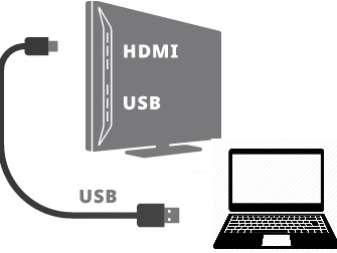

LAN
Lan je káblové, sieťové pripojenie. Bude to relevantné, ak televízor nemá modul Wi-Fi. Ak chcete vykonať zrkadlenie obrazovky, sú potrebné nasledujúce kroky. Televízor musí byť pripojený k smerovaču sieťovým káblom. Mali by ste skontrolovať, či je na smerovači prítomný protokol dynamickej konfigurácie DHCP. Ak sieťové zariadenie nie je nakonfigurované, musíte všetky manipulácie vykonať ručne.
Potom sa počítač pripojí k rovnakej sieti. Môžete použiť káblovú alebo bezdrôtovú metódu. Teraz je v počítači nainštalovaný program, pomocou ktorého sa súbory prenášajú do televízora. Môžete použiť aplikáciu domáceho mediálneho servera. Posledným krokom je otvorenie prístupu k požadovaným súborom. Potom môžete dáta sledovať na TV.


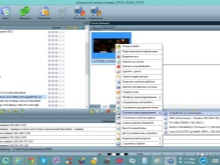
Záver bez drôtov
Premietanie súborov z počítača do televízora cez sieť je moderný, pohodlný a rýchly spôsob prenosu dát. Prenos pomocou tejto možnosti je možný len vtedy, ak má televízor zabudovaný modul Wi-Fi.
Tento doplnok je k dispozícii iba v zariadeniach Smart TV. Prenos je možné vykonať niekoľkými spôsobmi.
DLNA
Je to rozhranie, prostredníctvom ktorého je dostupný prenos mediálnych súborov cez domácu sieť. Nazýva sa to technológia spájania digitálnej technológie do jednej siete. Pomocou tejto metódy môžete zobraziť na TV súbory, ktoré sa nachádzajú v interných priečinkoch počítača. Ak chcete pripojiť televízor k počítaču alebo notebooku pomocou tejto metódy, potrebujete nasledujúcu postupnosť akcií.
- Najprv by ste mali pripojiť televízor k smerovaču.
- Potom musíte prejsť na „Ovládací panel“ počítača výberom časti „Sieť a internet“. Vyžaduje sa súkromná / domáca sieť.
- Ďalším krokom je zobrazenie pripojených televíznych zariadení.
- Ak chcete prehrať požadovanú položku, kliknite pravým tlačidlom myši na vybraný súbor, čím sa zobrazí kontextové menu. V rozbaľovacom zozname vyberte možnosť „Prehrať do“.
- Na prehrávanie súborov na televíznej obrazovke je potrebná podpora Wi-Fi.
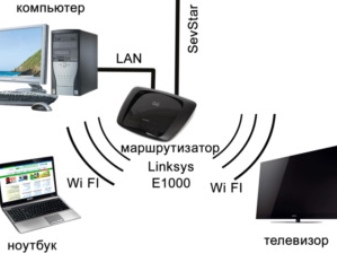

Miracast
Ide o technológiu, ktorá dokáže premeniť televízor na bezdrôtový počítačový monitor. Mnoho ľudí používa túto funkciu, pretože môže pracovať s akýmkoľvek video streamom. To znamená, že na obrazovke sa zobrazia videá s akýmikoľvek kodekmi bez ohľadu na formát. Miracast nemusí fungovať pre každé zariadenie. Technológiu bude podporovať iba hardvér, ktorý beží na procesore Intel.
Televízor bude tiež musieť vykonať potrebné nastavenia. Musíte si vybrať, či chcete aktivovať nastavenie WiDi alebo zapnúť Wi-Fi. Ak sa používa televízor Samsung, výrobca pre ne poskytol tlačidlo Mirror Image. Po vykonaní všetkých vyššie uvedených krokov musíte spustiť program Charms. Aplikácia bude potrebovať sekciu „Zariadenia“ a „Projektor“. V niektorých prípadoch bude mať tlačidlo Projektor iný názov – Preniesť na obrazovku.
Ak váš počítač podporuje technológiu Miracast, zobrazí sa okno s výzvou na pridanie bezdrôtovej obrazovky.
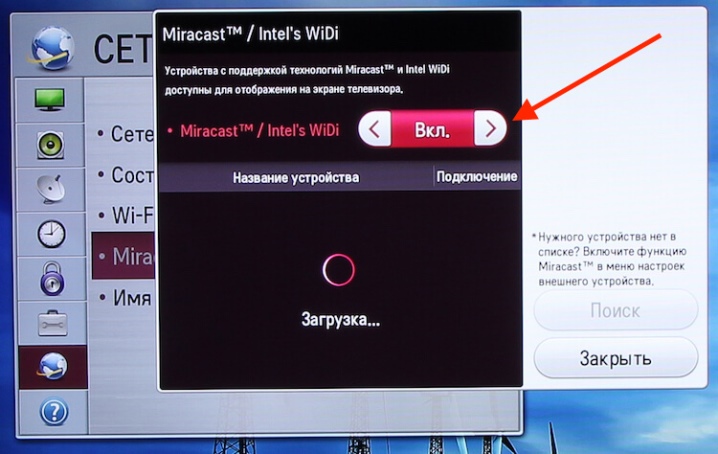
Apple TV
Výrobca obdaril každý zo svojich produktov možnosťou AirPlay. Dá sa použiť na demonštráciu monitora na Apple TV. Stojí za zmienku, že počítače nie sú vybavené touto možnosťou, ale pomocou aplikácie AirParrot môžete robiť rovnaké manipulácie. Na pripojenie potrebujete nasledovné.
- Prejdite na webovú stránku a vyberte položku Vyskúšať AirParrot.
- Potom by ste mali vybrať operačný systém a stiahnuť aplikáciu.
- Po stiahnutí programu môžete použiť bezplatnú verziu. Trvanie práce bude 20 minút.
- Na pracovnej ploche musíte kliknúť pravým tlačidlom myši a vybrať Apple TV.
- Teraz sa obsah monitora vášho počítača zobrazí na Apple TV.
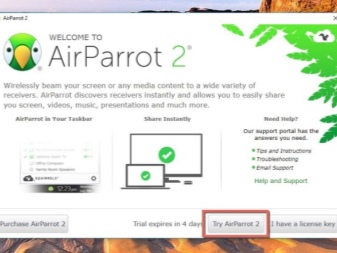
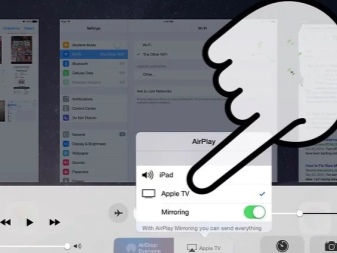
Ako prispôsobiť obrázok?
Niekedy sa obraz na televízore nemusí zhodovať s farebným podaním obrazu počítača s platformou Windows 7, 8, 10, XP. V tomto prípade by ste mali skontrolovať nastavenia. Najjednoduchší spôsob výberu pripojenia je cez Wi-Fi. V tomto prípade bude akýkoľvek systém Windows fungovať bez chýb. V modernom hardvéri je modul Wi-Fi umiestnený v systémovej jednotke. Ak váš televízor podporuje možnosť Smart TV, môžete ho prepojiť s počítačom. To si bude vyžadovať nasledovné.
- Na počítači prejdite do nastavení zobrazenia (kliknite pravým tlačidlom myši na pracovnú plochu).
- V časti „Zobraziť“ vyberte časť „Pripojiť k obrazovke“.
- Po výbere tejto položky sa na monitore zobrazí okno. V ňom by ste mali vybrať požadované zariadenie. V takom prípade bude obrazovka na televízore úplne duplikovaná.
- Táto možnosť je relevantná pre akýkoľvek operačný systém. Dokonca aj Windows 10 podporuje tento algoritmus akcií. Pohodlie metódy spočíva v tom, že človek pri práci na počítači nemusí vôbec používať obrazovku notebooku.
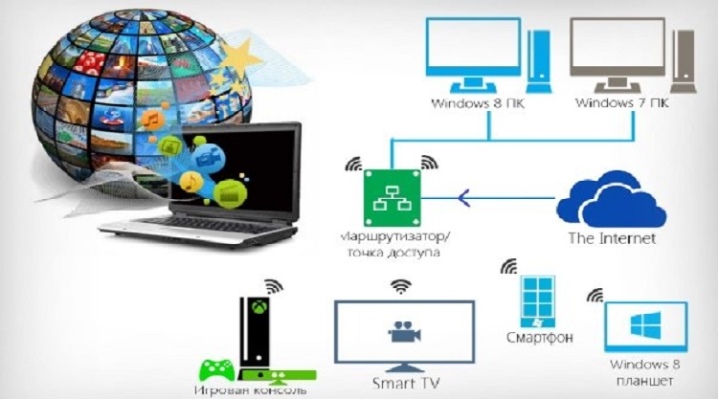
Ak si chcete len pozrieť film v televízii bez toho, aby ste pretiahli celú obrazovku počítača, budete musieť urobiť iné kroky. V systéme Windows 10 vývojár pridal do natívneho prehrávača špeciálnu možnosť, pomocou ktorej sa obrázok zobrazí na inej obrazovke. Na použitie funkcie stačí vložiť požadovaný súbor do "Filmy a videá".
Keď sa video spustí, mali by ste kliknúť na elipsu (je v pravom dolnom rohu) a vybrať „preniesť do zariadenia“.

Možné problémy
Sú chvíle, keď sa všetky akcie vykonajú správne, ale vysielanie sa stále neprehráva. Najčastejšie sa môžete stretnúť s nasledujúcimi problémami:
- Konektor HDMA nie je funkčný. Ak je takáto situácia pozorovaná, môžete použiť iný konektor, ak je k dispozícii v dizajne televízora alebo počítača.
- Môže sa zachytiť chybný kábel.
- PC nevidí TV. Tu je potrebná štúdia nastavení.
- Ak na televízore nie je žiadny zvuk, mali by ste tiež skontrolovať všetky nastavenia.
- Spôsob pripojenia bol zvolený nesprávne.













Komentár bol úspešne odoslaný.